7zip File Manger インストール ガイド
7z, ZIP, CAB, RAR, ARJ, GZIP, BZIP2, TAR, CPIO, RPM and DEB
の形式が扱えるGNU LGPLのオープンソースソフトです。
オープンソースとはフリーなだけではなくプログラムのソースコードも公開されていることです。
インストール
ダウンロード
日本語版
7zip日本語サイトからhttp://www.7-zip.org/ja/
7-Zip 4.57 日本語パッケージ 992 KB 2007-12-23 の所をクリックしてダウンロード、あとはダウンロードしたexeファイルを実行します
情報
もしかしたら、4.57のバージョンが当たらしなって、992KBのファイルサイズや、2007-12-23の日付が新しくなっている場合があります。
その場合は、新しいものをインストールしてください。名前が余計なものが付かずに、7-Zip (バージョン) 日本語パッケージとなっていればいいです。
英語版
URL
http://www.7-zip.org/へアクセスします。
Click
Downloadというところをクリックします。
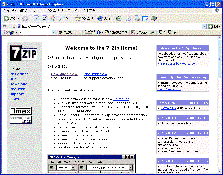
Click
右側のdownloadというところを押します。するとダウンロードが開始されますので保存先を選びます。通常はそのままでかまいません。
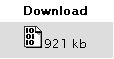
Click
もししばらくまっても何もおきなければ以下のリンク先をクリックします。

セットアップ
Double Click
ダウンロードしたファイル、7z313.exeを実行します。
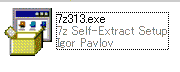
YES
インストールの確認ダイアログが表示されますので、はいボタンを押します。
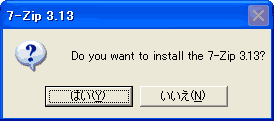
OK
インストール先を選択します。インストール先を変更したい場合はBrowseボタンを押し、インストール先を選択します。
デフォルトのC:\Program Files\7-Zip\でかまわないのでOKボタンを押します。
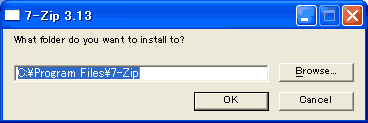
するとファイルのコピーが開始されます。しばらく待ちます。
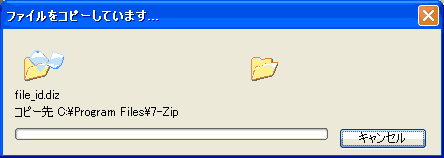
OK
インストールが完了すると以下のように表示されますのでOKボタンを押します。
これでインストールは終了です。
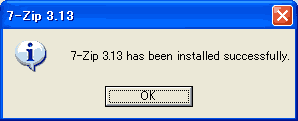
実行
Start
スタート/すべてのプログラム/7-Zip/7-Zip File Managerより起動できます。
アンインストール(プログラムの削除)
インストールしたプログラムを削除したい場合はファイルをゴミ箱に捨てるのではなく
コントロールパネル/プログラムの追加と削除を起動の上
7 Zipを選択した上で、変更と削除ボタンを押してください。

サイト
Android情報サイト
|
Youtube サイト
| Java サイト
| Google 活用サイト
| Google 情報サイト
| 無料ソフト活用 サイト
|写真活用のPicasa2 サイト
|新サイト
Blog
Android ブログ
Copyright (c)2004 - 2012 Aki. All rights reserved.